ACDSee Video Studio 飞鸟剪辑激活教程主要帮助大家完美的激活软件。此款软件的激活方法比较多,而且也比较复杂,所以小编给大家集中比较流行的激活方法。一共有三种方法,大家根据自己获得的激活补丁来选择吧!
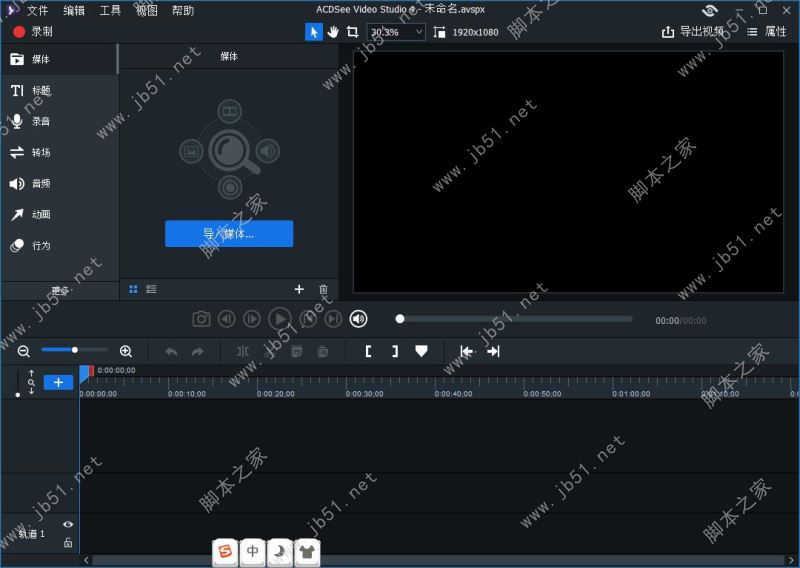
第一种激活方法:提供注册表的激活方法。
1.双击“acdsee-video-studio .exe”英文安装程序,如图
2.点击下一步
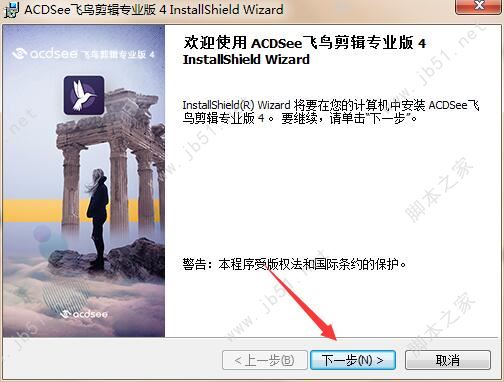
3.勾选“我同意安装协议”,点击下一步
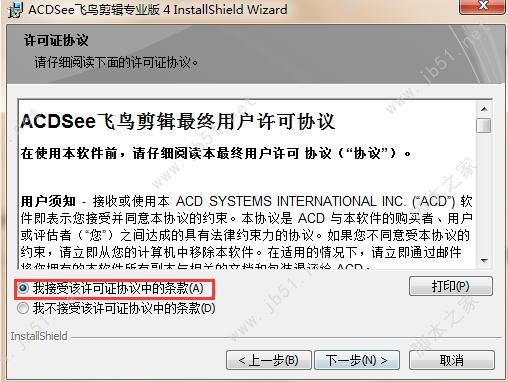
4.建议选择完整安装。
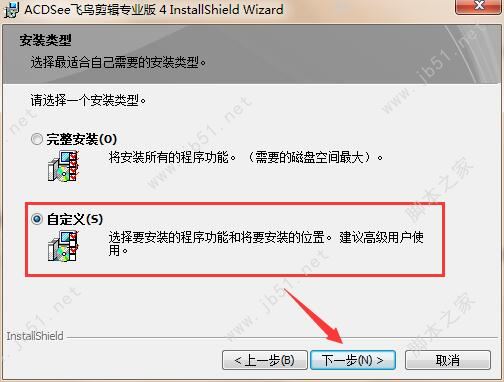
5.下一步
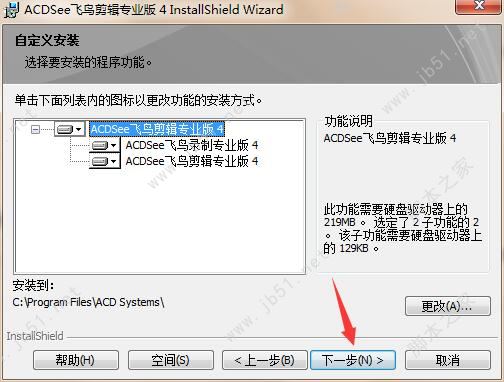
6.点击安装,如图
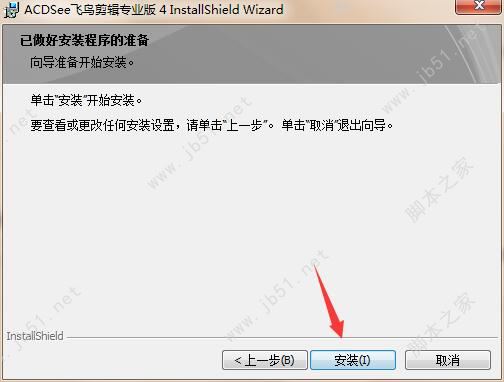
7.等待安装完成,如图
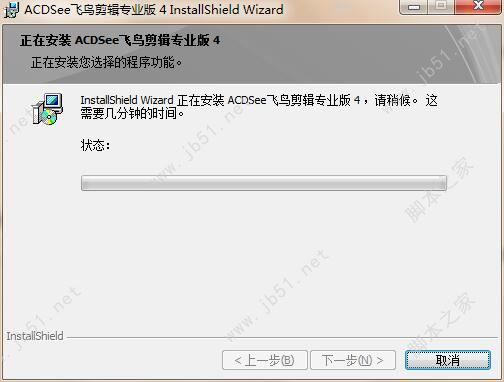
8.安装完成。
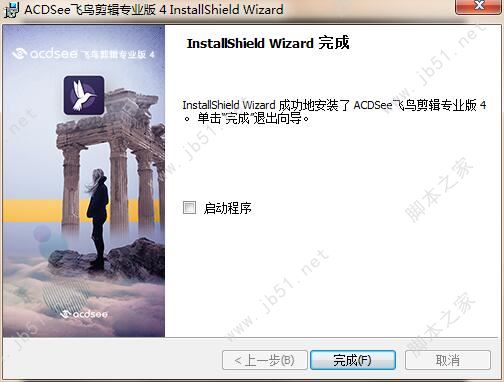
第一种激活方法
1、将“crack”文件夹中的激活补丁以及汉化文件拖入到安装目录下,替换原文件
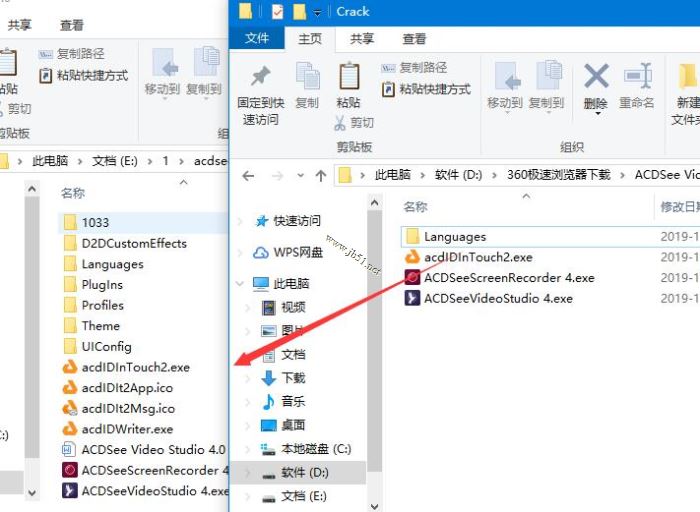

2、将注册表文件进行合并(同时选中右键合并)
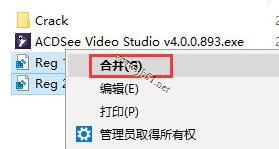
3、注册完成
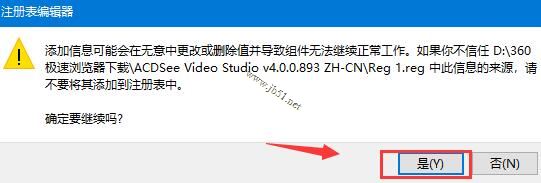
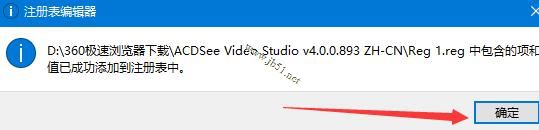
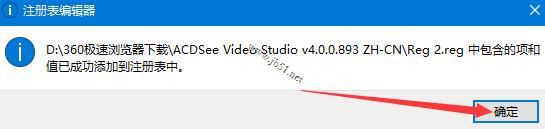
4、软件已经获取授权以及汉化
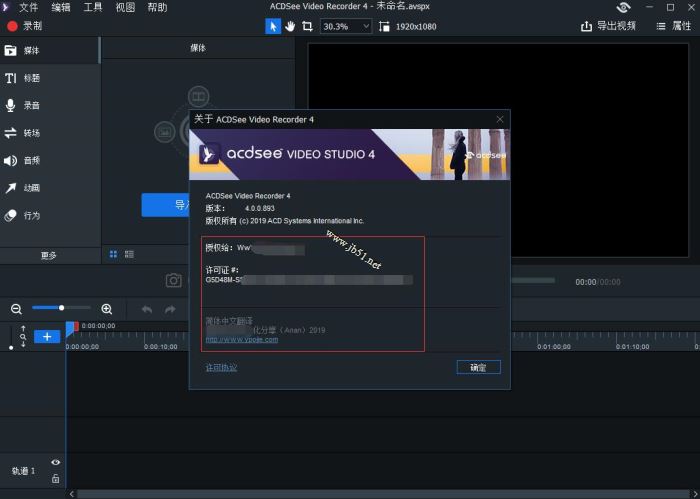
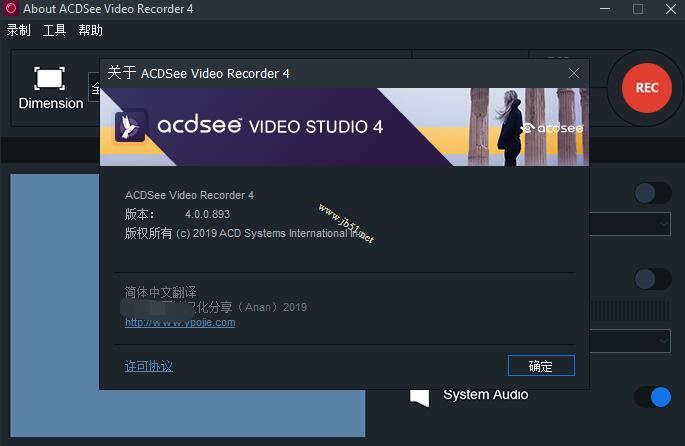
第二种方法:
先汉化软件。
将“ZH-CN”文件夹里面的汉化补丁文件夹“Languages”复制到软件安装目录即可(如果忘记安装目录,请在桌面找到软件的桌面快捷图标,并且右键点击图标--选择“打开文件位置”即可获得软件的安装目录了。)
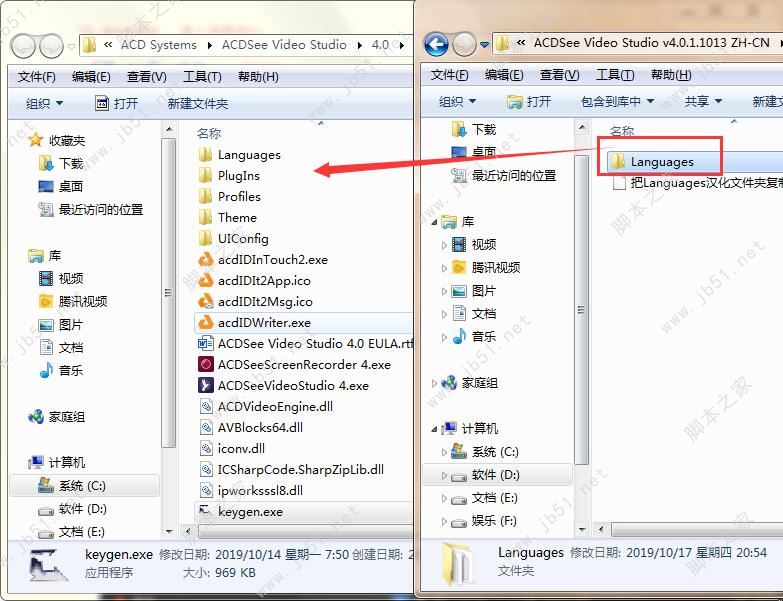
1.软件安装完成后,打开“Crack”文件夹,将里面的“keygen.exe”注册机复制到软件安装目录;
然后在软件安装目录中运行注册机“keygen.exe’;
在注册机界面点击“patch host file”屏蔽主程序联网;
最后点击“gen lickey”获得注册码;
运行软件,出现注册弹窗,在弹窗的右上角,点击断网激活。
将注册码输入到断网激活界面,点击继续。如图
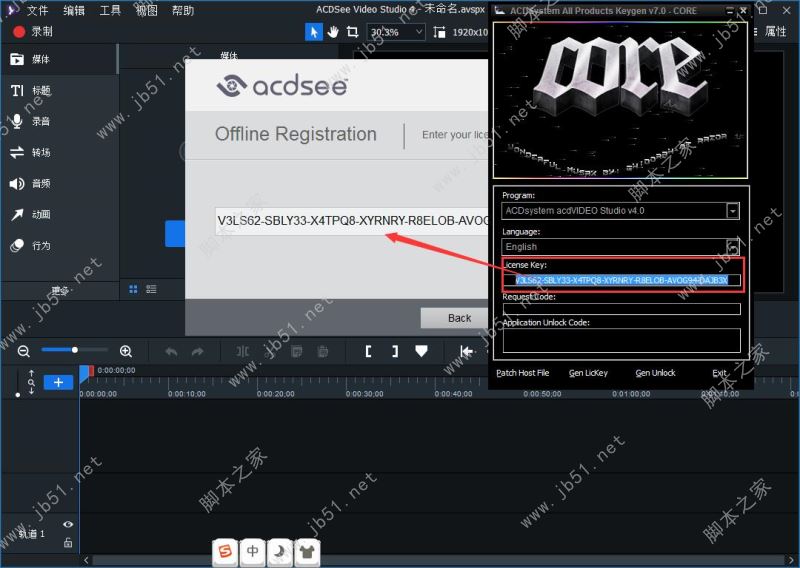
2.断网激活完成后,将获得请求代码,如下图红框内;
将请求代码复制,输入到“request code”处,如图
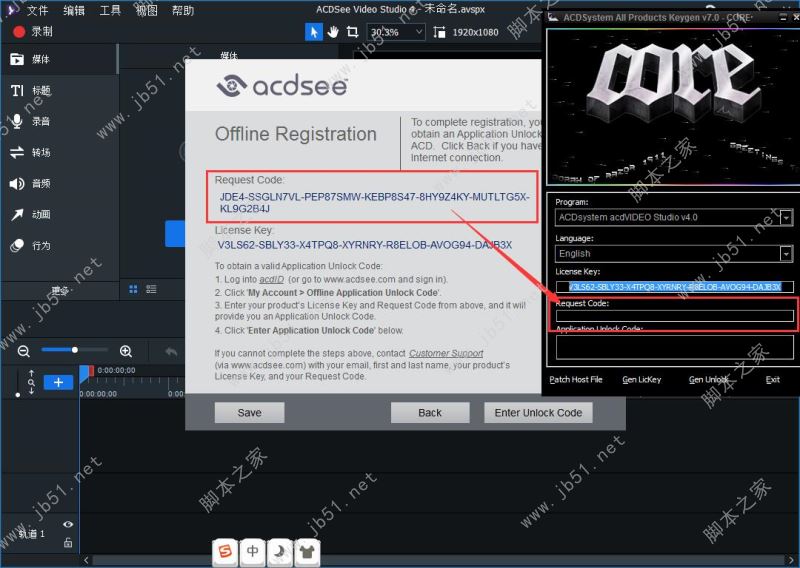
3.输入请求代码后,在注册机界面点击“gen unlock”获得解锁码;
将获得解锁码复制;如图
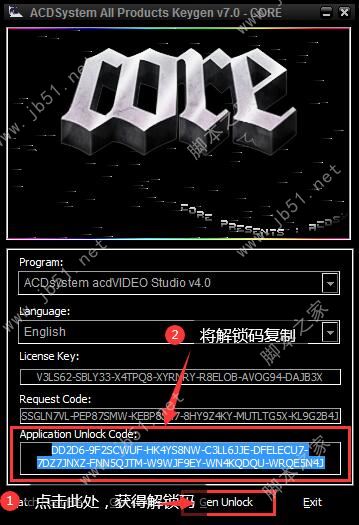
4.在请求代码界面,点击左下角的“输入解锁代码”,如图
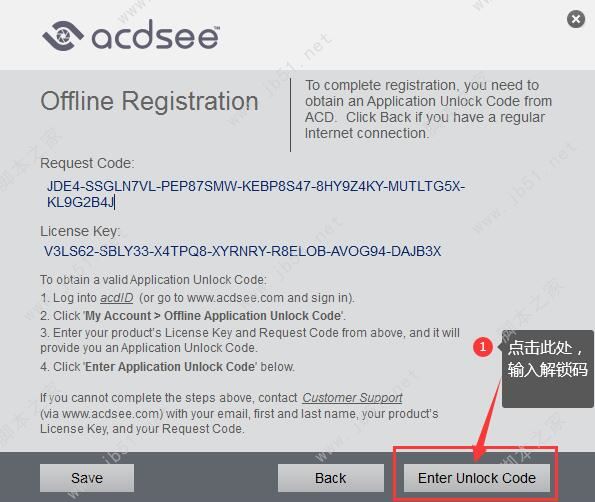
5.将请求代码输入;
最后点击“verify”;如图
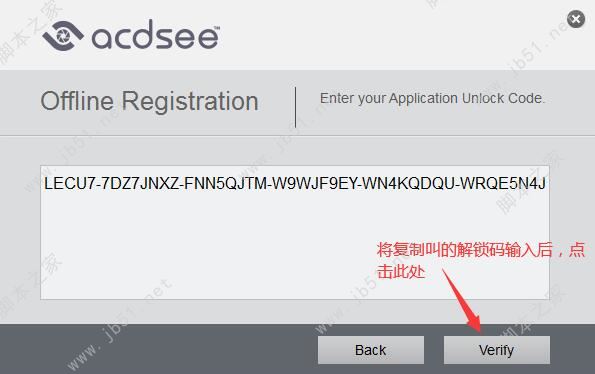
6.激活成功
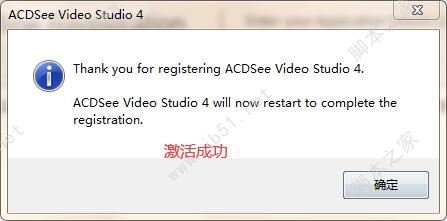
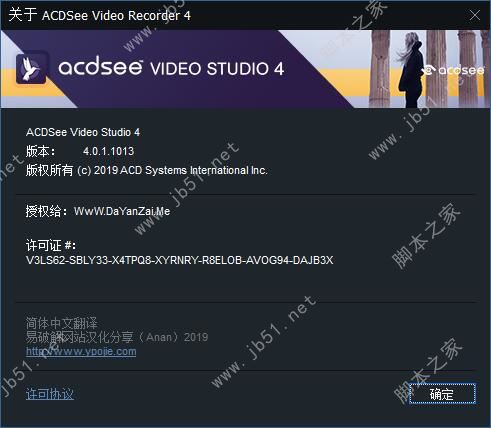
第三种方法(此方法比较复杂):没有提供注册表,需要自己获得注册表。
下面重点说说飞鸟剪辑如何激活!激活需要使用到飞鸟剪辑中文版、英文版和注册机三个文件。
01 必须先安装英文版,否则激活无效。 (一共提供了三了文件:注册机“keygen.exe”;英文安装程序“acdsee-video-studio英文版.exe”;中文安装程序“acdsee-video-studio中文版.exe”)
1.双击“acdsee-video-studio英文版.exe”英文安装程序(英文安装程序主要获得电脑注册信息,之后卸载。)如图
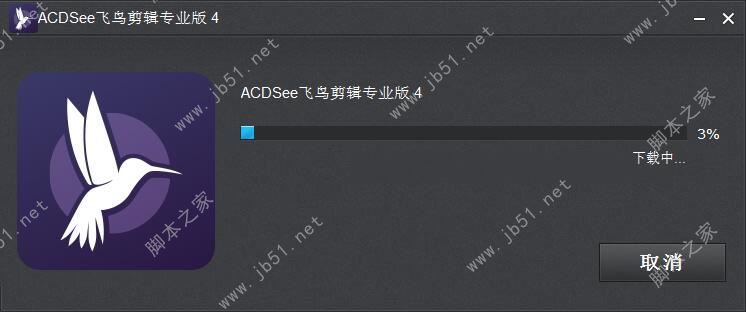
2.点击下一步
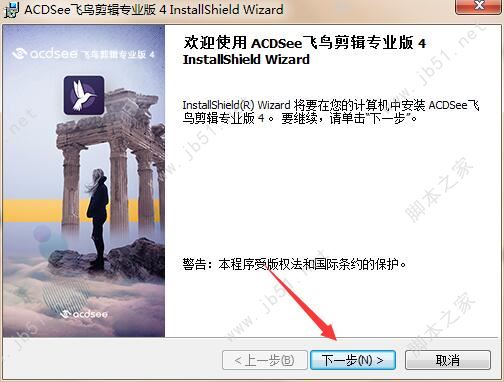
3.勾选“我同意安装协议”,点击下一步
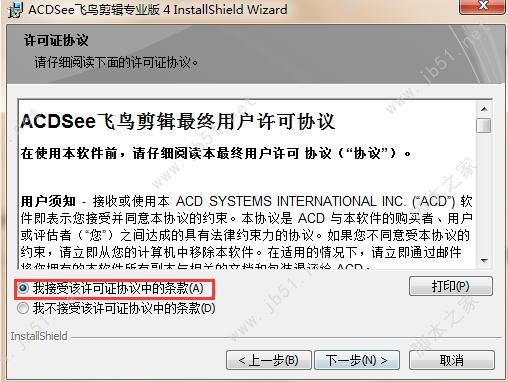
4.建议选择完整安装。
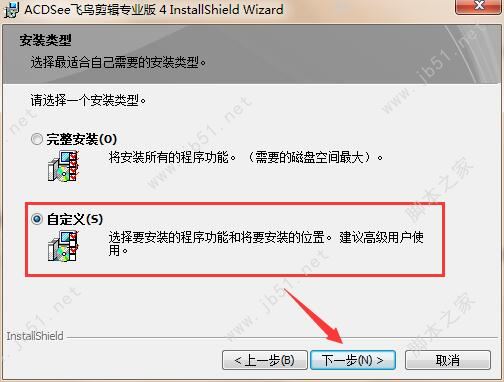
5.下一步
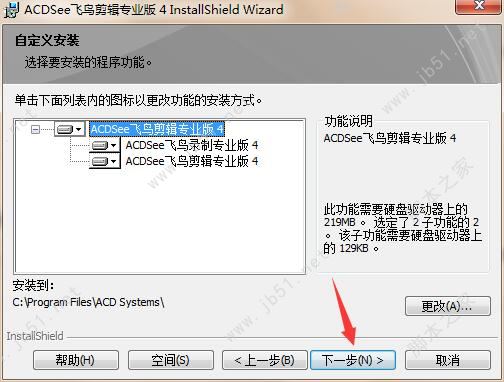
6.点击安装,如图
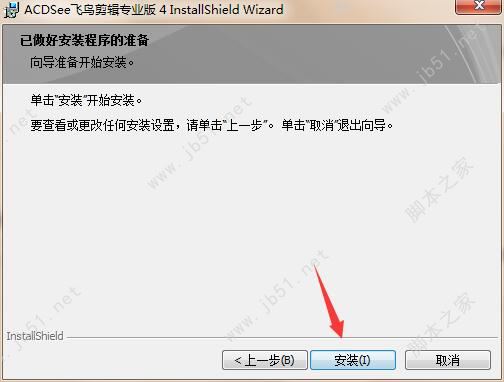
7.等待安装完成,如图
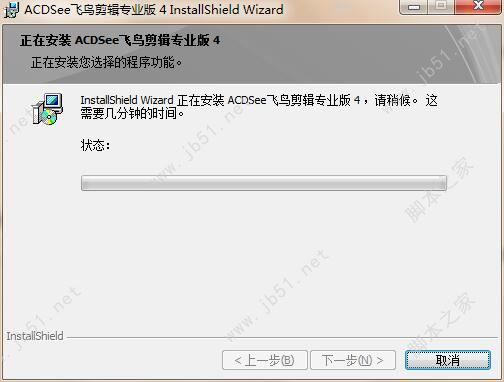
8.安装完成。
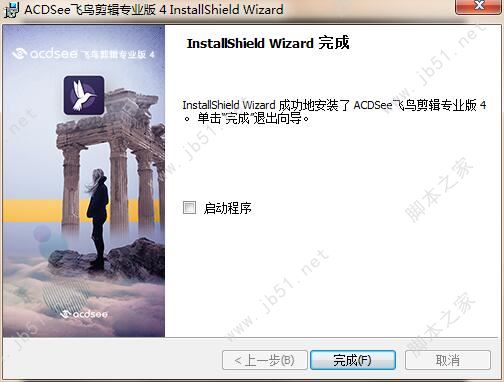
02 导出注册表 (首先安装英文版,就是想获得注册表)
打开注册表编辑器,依次定位到以下目录[HKEY_LOCAL_MACHINE\SOFTWARE\ACDSystems\ACDSeeVideo Studio\40\LClient],并右键导出注册表文件。
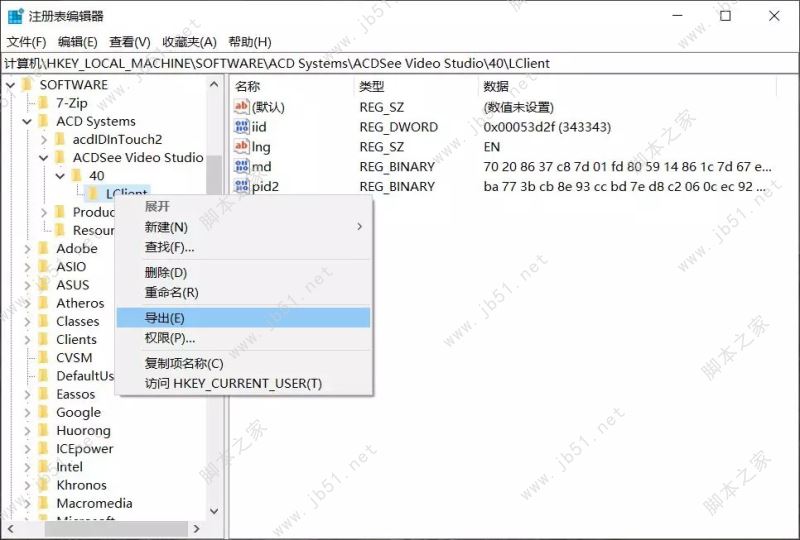
03 安装中文版
卸载英文版飞鸟剪辑(看清楚了),安装中文版飞鸟剪辑。
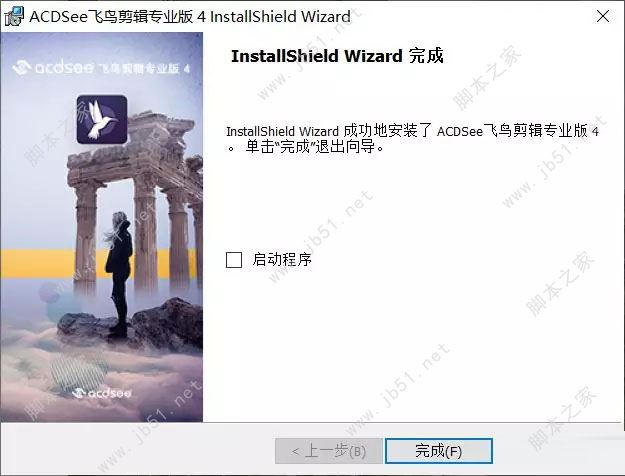
04 导入注册表
将刚才导出的注册表文件双击导入系统。
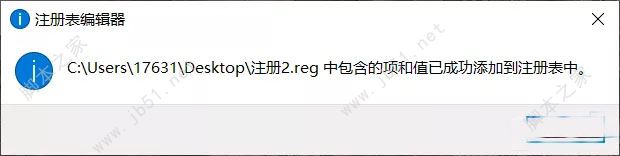
05 注册激活
以管理员身份运行注册机,单击“Patch Host File”,修改hosts文件防止联网验证。
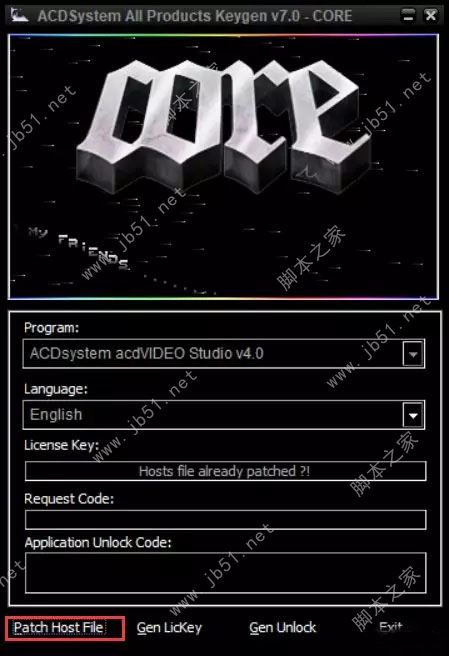
打开飞鸟剪辑,进行离线注册。
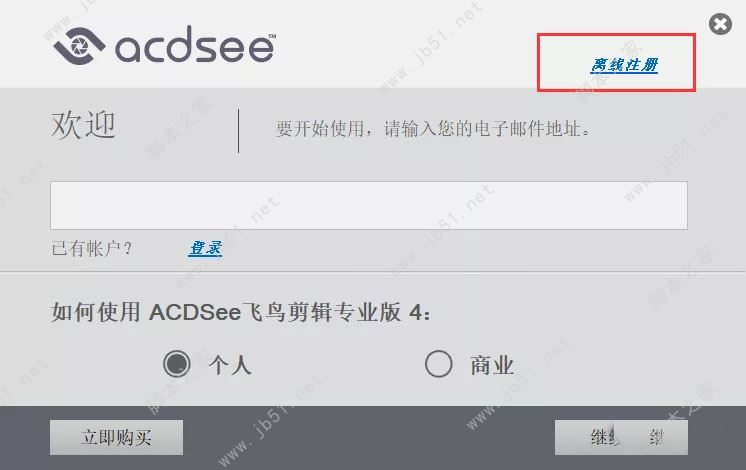
注册机“Program”选择Video Studio v4.0,”language”选择英文,单击“Gen Lickey ”生成密钥,并复制密钥。
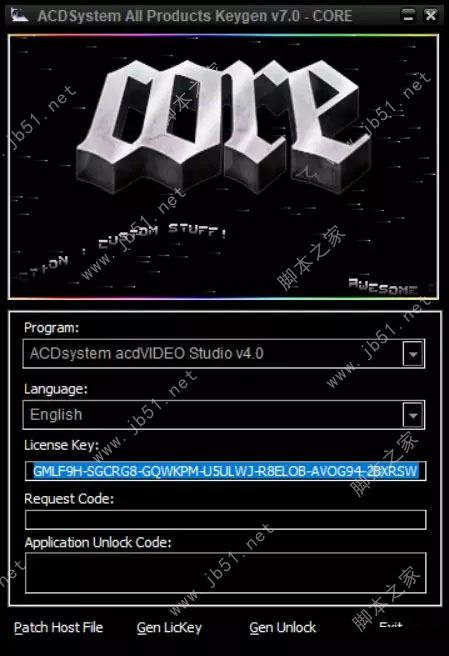
粘贴密钥进飞鸟剪辑,并继续。
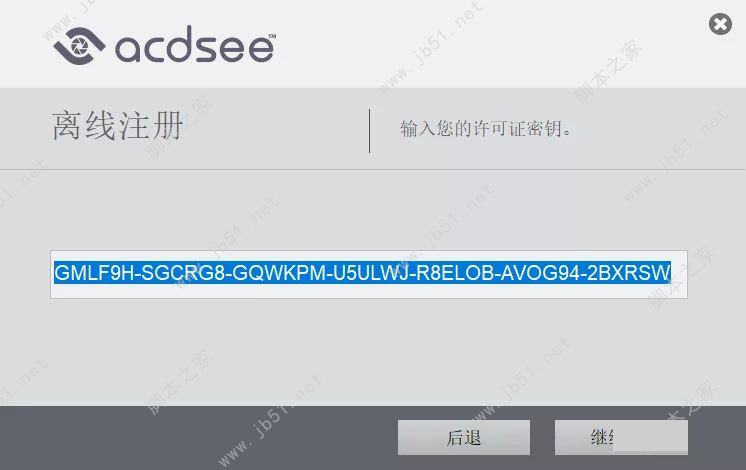
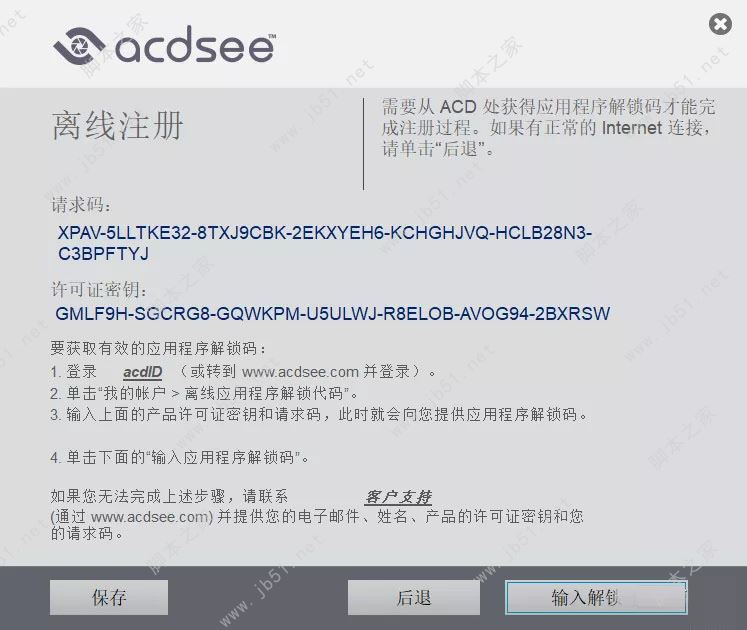
复制请求码,粘贴进注册机的”Request Code”,单击”Gen Unlock”,生成解锁码。
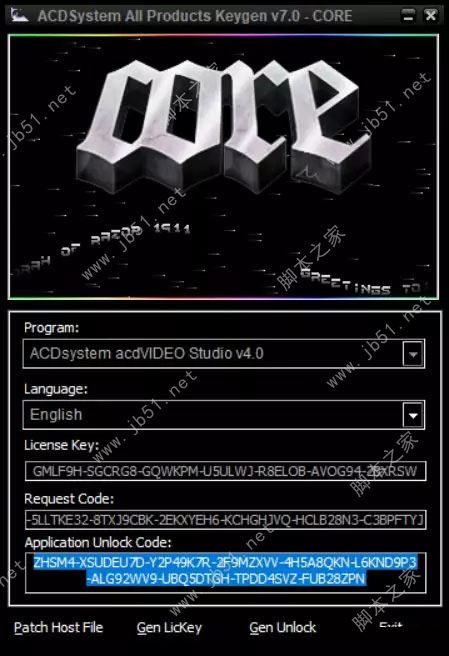
粘贴解锁码进飞鸟剪辑,并验证。
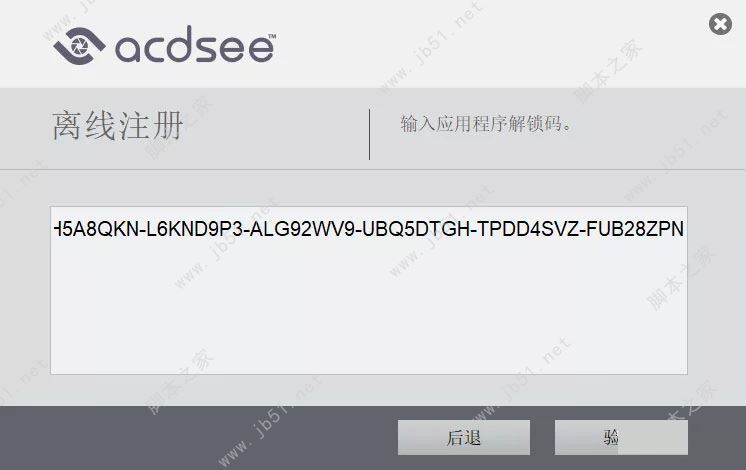

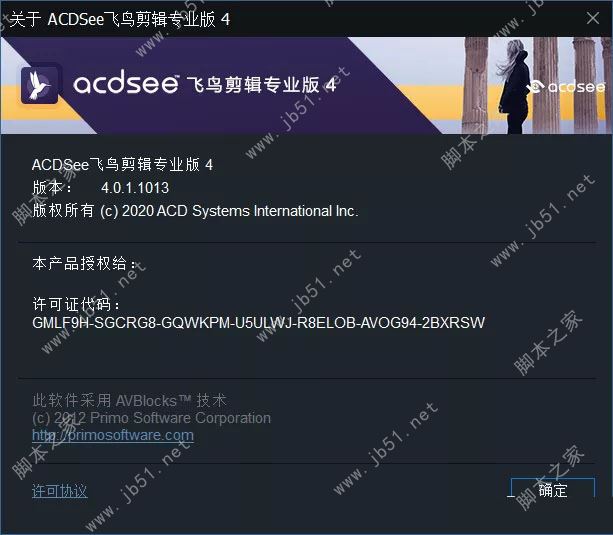
简单易用的功能
1、ACDSee Video Studio堆叠你的曲目:在多个轨道上分层音频,视频和图像,然后使用混合模式和不透明度来控制媒体如何混合在一起或与背景混合。调整背景颜色和媒体透明度以创建分层层次结构。旋转并调整大小以优化您的消息。
2、ACDSee Video Studio优雅地呈现回忆:由于支持静态图像,包括JPEG,PNG,BMP和GIF,现在可以轻松地将幻灯片放在一起用于特殊事件和培训目的。合并图像和视频,并对它们进行分层和混合。控制图像持续时间,添加字幕和过滤器,并使用过渡来平滑图像和视频之间的移动。
3、ACDSee Video Studio面值:通过配对网络摄像头录制和屏幕录制,您可以创建具有个人风格的视频博客,在与学生交流的同时开发教育内容,在游戏过程中捕捉自己,构建反应视频等等。
4、ACDSee Video Studio编辑自由:收集媒体,然后在时间轴上移动,对齐,分割,剪切,复制和粘贴视频,音频,图像和标题。放大以进行精确编辑,锁定曲目以避免意外更改,或隐藏它们以减少干扰,并选择特定的片段进行制作。
4、ACDSee Video Studio捕获和创建:在宽屏或自定义尺寸中录制带有或不带系统音频和录音的屏幕。根据需要暂停和恢复,并自定义您的录制热键,以便快速,轻松地制作电影。
6、ACDSee Video Studio动态显示:在可调整大小的显示区域中预览不断发展的视频。移动您的内容,更改其大小,将其设置为自动适合。自定义显示区域背景颜色,位置和尺寸。
7、ACDSee Video Studio给它Zazz:将滤镜拖放到照片和视频上,将世俗变成非凡的东西。将彩色介质变为黑白,增加色彩的振动,正确曝光,添加效果,模糊敏感信息,锐化,添加晕影等等。使用混合模式和不透明度对过滤器添加神秘,情绪或其他世界性,而无需经过一长串复杂步骤。
8、ACDSee Video Studio音频优势:只需单击即可分离音频和视频。使用音频效果快速淡入和缩小剪辑开头和结尾的音量。或者以您选择的独特,精确的间隔添加音频点以提高和降低音量。
9、ACDSee Video Studio生动的视频:通过4K高分辨率录制和渲染保持竞争力。
10、ACDSee Video Studio可转换的过渡:通过在视频文件之间,之前或之后添加过渡来创建平滑的场景和主题更改。只需将它们拖放到您想要的位置,然后通过拖动自定义其持续时间。
11、ACDSee Video Studio适应性输出选项:自定义音频和视频参数,例如帧大小,比特率,编解码器等。通过对Intel Quick Sync和Nvidia的编码引擎支持,享受硬件加速。
轻松录制和编辑
1、ACDSee Video Studio记录:导入您自己的镜头,使用现有媒体或生成自己的媒体。录制您的网络摄像头,麦克风或屏幕并将其添加到您的项目中。
2、ACDSee Video Studio编辑:排列,编辑,分割,修剪和合并音频和视频录制以及静止图像。添加字幕,过滤器,音频效果和过渡,水印以及自定义选择以构建终极观看体验。
3、ACDSee Video Studio生产:选择输出文件的参数,以各种格式和大小进行最终化和渲染,包括4K。然后从应用程序内部无缝地在社交媒体上分享您的杰作。
软件使用的范围
1.培训与支持:轻松激励和教育使用视频来简化概念,传达想法和增强学习。教程中的面部表情和肢体语言值得花费数小时的书面解释。通过为新员工设计免提培训视频,节省您的组织资金。利用网络摄像头和屏幕录制创建人际关系。特别注意关键信息,包括字幕,选择,音频效果,过渡,分层静止图像等等。
2.营销与品牌:在当今不断发展的个人和商业品牌多媒体市场以及快节奏的内容创作中,视频是成功广告的必要组成部分。通过宣传视频,预告片,预告片,商业广告,视频广告,B2B演示文稿,功能和幻灯片与您的目标受众群体建立联系。通过同步网络摄像头和屏幕录制,与您的名称,品牌或组织面对面,传达您的产品。制作诱人的视频,旨在向客户展示产品亮点,使用水印捍卫您的品牌,以及可访问性字幕,同时激发您的市场。
3.教育与教学:每个人都有分享的技能,这越来越多地促成了技能共享网站的在线教育。如果不是自己的视频专家,传达您的专业知识从未如此简单。记录有吸引力的课程,讲座和演示文稿,毫不费力地扩展到教室墙壁的范围之外,进入远程教育领域。将视频,音频和静止图像与文本,过滤器,过渡和音频效果相结合,以清晰地传达您的信息,然后直接在ACDSee Video Studio 3内分享您在社交媒体或YouTube上的在线课程。